
2025-02-15 13:23:02来源:9gapp 编辑:佚名
在享受无线音乐与通话的便捷时,蓝牙耳机与电脑的连接问题往往会让人感到头疼。别担心,本文将带你一步步解决这些常见问题,让你的蓝牙耳机与电脑无缝对接,享受自由无线的乐趣。
首先,确保你的电脑蓝牙驱动是最新的。过时的驱动可能会导致连接不稳定或根本无法连接。
- 步骤:
1. 打开“设备管理器”。
2. 找到并展开“蓝牙”选项。
3. 右键点击你的蓝牙适配器,选择“更新驱动程序”。
4. 选择“自动搜索更新的驱动程序软件”,等待系统完成更新。
每款蓝牙耳机的配对模式可能略有不同,但通常涉及长按某个按钮直到指示灯闪烁。
- 步骤:
1. 查阅你的蓝牙耳机说明书,了解如何进入配对模式。
2. 确保耳机处于未连接其他设备的状态。
3. 长按配对按钮,直到指示灯开始闪烁。
进入电脑的蓝牙设置界面,搜索并连接你的蓝牙耳机。
- 步骤:
1. 打开电脑的“设置”或“控制面板”。
2. 找到并点击“蓝牙和其他设备”或“设备和打印机”。
3. 点击“添加蓝牙或其他设备”。
4. 选择“蓝牙”,等待系统搜索到你的耳机。
5. 点击耳机的名称进行连接,根据提示输入密码(通常为0000或1234)。
并非所有蓝牙耳机都能与所有电脑完美兼容。确保你的耳机支持电脑的蓝牙版本。
- 建议:
1. 查看你的电脑蓝牙版本(通常在设备管理器中可找到)。
2. 确保购买的蓝牙耳机支持该版本或更高版本的蓝牙。
有时,即使成功连接,音频可能不会默认通过蓝牙耳机输出。
- 步骤:
1. 右键点击任务栏的音量图标,选择“播放设备”。
2. 在播放设备列表中,找到你的蓝牙耳机。
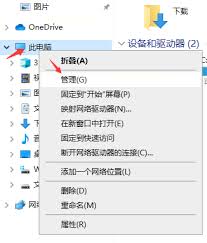
3. 右键点击它,选择“设置为默认设备”。
4. 点击“确定”保存设置。
如果你的电脑内置蓝牙功能较弱或不支持蓝牙,可以考虑购买一个高质量的蓝牙适配器。
- 建议:
1. 选择与你的电脑操作系统兼容的蓝牙适配器。
2. 确保适配器支持最新的蓝牙标准。
3. 安装适配器后,重复上述连接步骤。
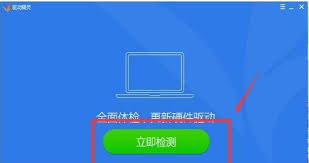
通过以上步骤,大多数蓝牙耳机与电脑的连接问题都能得到解决。如果问题依旧存在,不妨查阅耳机的用户手册或联系制造商的客服获取更专业的帮助。享受无线的自由,从解决这些常见问题开始!